Cum se pot descărca imagini din Google Earth - Google Maps - Bing - Imagini ArcGIS și alte surse
Pentru mulți dintre analiști, care doresc să construiască hărți în care este afișată o referință raster de pe orice platformă precum Google, Bing sau ArcGIS Imagery, suntem siguri că nu avem nicio problemă, deoarece aproape orice platformă are acces la aceste servicii. Dar dacă vrem să descărcăm acele imagini cu o rezoluție bună, atunci ce soluții le place StitchMaps dispar, cu siguranta cea mai buna solutie este SAS Planet.
SAS Planet, este un program gratuit, de origine rusă, care vă permite să localizați, să selectați și să descărcați mai multe imagini de pe diferite platforme sau servere. În interiorul serverelor pot fi găsite Google Earth, Google Maps, Yahoo, Bing, Nokia, Yandex, Navitel Maps, VirtualEarth, Gurtam și pot fi adăugate suprapuneri la imagine, cum ar fi etichete sau structuri rutiere - ceea ce se numește hibrid- . Printre noutățile sale, puteți enumera:
- să fie o aplicație complet portabilă, nu necesită instalare de orice fel, doar executându-l este posibil să efectueze orice proces,
- posibilitatea de a intra în fișierele .KML,
- măsurarea distanțelor și rutelor
- încărcarea datelor complementare de la alte servere, cum ar fi Wikimapia,
- Export de hărți pe telefoane mobile, compatibile cu platforme precum Apple - iPhone.
Prin intermediul unui exemplu practic, va fi posibil să vizualizați pașii pentru extragerea informațiilor în format raster de pe oricare dintre platformele menționate anterior. Unul dintre cele mai mari avantaje este că imaginile descărcate prin această aplicație sunt georeferențiate, ceea ce economisește timp în construcția produselor. Spre deosebire de ceea ce se întâmplă cu imaginile Google Earth, acestea pot fi salvate - descărcate, dar necesită procese de georeferențiere ulterioare, care se traduc în consum de timp.
Secvența de pași pentru a descărca imagini
Selectarea în raster a zonei de interes
- Primul pas este descărcarea fișierului care conține programul de instalare SAS Planet, în acest caz a fost utilizată cea mai recentă versiune lansată pentru uz public în decembrie 2018. Fișierul este descărcat în format .zip și, pentru a rula, trebuie să dezarhiveze conținut complet. La finalizare, calea de destinație se deschide și executabilul Sasplanet este localizat.
- La executarea programului, se deschide vizualizarea principală a aplicației. mai multe bare de instrumente (verde), iar meniul principal de aplicare (de culoare roșie), ecranul principal (portocaliu), vedere zoom (galben), situația (violet), bar de observat de stat și coordonate (culoare fuchsia).

- Pentru a începe căutarea, dacă știi ce abordarea zona necesară pentru a cartografia ecranul principal este, până când ajunge la locația dorită într-una din barele de instrumente sursă de informații raster este ales în acest caz este Google .

 Dacă doriți să modificați sursa de informații, doar în cazul în care este indicat dat click pe numele de bază, nu este ales dintre: Google, Yandex, Nokia, Kosmsnimki, Navteq, Genplan Moscovei, GeoHub, Bing, Geoportal, Yahoo! , alte hărți, istoric, turism, hărți marine, spațiu, hărți locale, OSM, ESRI, sau Google Earth.
Dacă doriți să modificați sursa de informații, doar în cazul în care este indicat dat click pe numele de bază, nu este ales dintre: Google, Yandex, Nokia, Kosmsnimki, Navteq, Genplan Moscovei, GeoHub, Bing, Geoportal, Yahoo! , alte hărți, istoric, turism, hărți marine, spațiu, hărți locale, OSM, ESRI, sau Google Earth.
- După alegeri, se face selecția zonei solicitate. În funcție de modul în care este vizualizat raster-ul, serverul este ales, de exemplu imaginea Google a fost utilizată, deoarece nu conține niciun fel de nor prezent în scenă.

- Apoi, butonul este activat Schimb, cu aceasta zona de studiu va fi selectată cu ajutorul cursorului. Pur și simplu faceți clic pe un colț și trageți la locația dorită, se face un clic final și se deschide o fereastră, unde trebuie să plasați parametrii de ieșire ai imaginii selectate.
- În fereastră, mai multe file sunt observate, în primul dintre ele Descărcați, se alege nivelul de zoom. Nivelurile de zoom variază de la 1 la 24 - cea mai mare rezoluție. Când este selectată imaginea, în bara de zoom, nivelul este indicat, cu toate acestea, în această fereastră poate fi modificat. De asemenea, indică serverul de pe care va fi extras produsul.

- În tab-ul următor, parametrii de ieșire sunt plasați. Specific pentru raster care trebuie salvat cu informațiile de referință spațială. În caseta (1), formatul de imagine indicată în caseta (2) calea de ieșire, caseta (3) serverul selectat în caseta (4), în cazul în care orice strat de acoperire, în (5) proiecţia casetă este specificată, apoi observate la partea de jos a unui grup numit Creați un fișier de georeferențiere (6), opțiunea cea mai convenabilă este marcată, în acest caz .W, calitatea este încă lăsată implicit la valoarea 95%, Și faceți clic pe începe,

- Imaginea a fost exportate în format JPG, dar pot fi exportate în următoarele formate: PNG, BMP, ECW (compresie Wavelet Enhancement), JPEG2000, KMZ pentru Garming (suprapuneri Jpeg), RAW (un singur grafic bitmap), GeoTiff.
 Dacă folderul în care ați salvat imaginea este revizuită, puteți fi identificat fișiere 4, .jpg raster, fișierul auxiliar, atunci JPGW se observă (aceasta este fișierul de referință creat anterior .W), și .prj asociat cu imaginea.
Dacă folderul în care ați salvat imaginea este revizuită, puteți fi identificat fișiere 4, .jpg raster, fișierul auxiliar, atunci JPGW se observă (aceasta este fișierul de referință creat anterior .W), și .prj asociat cu imaginea.
Afișarea raster în SIG
 După efectuarea procesului, fișierul este deschis în orice software GIS pentru a putea verifica dacă imaginea este exact în zona dorită. Pentru a continua, într-un proiect ArcGIS Pro, straturile sunt încărcate în format de formă, indicând locul în care trebuie plasat imaginea nou exportată.
După efectuarea procesului, fișierul este deschis în orice software GIS pentru a putea verifica dacă imaginea este exact în zona dorită. Pentru a continua, într-un proiect ArcGIS Pro, straturile sunt încărcate în format de formă, indicând locul în care trebuie plasat imaginea nou exportată.- Când îl deschideți, puteți vedea că imaginea se potrivește complet, cu elementele în formă de formă a vederii principale, adică cu corpurile de apă în format vectorial. Rezervorul prezent în imagine se adaptează la locația poligonului, prin urmare, acesta este considerat a fi perfect referit

Utilizarea hibridului
 Dacă doriți să extrageți date raster cu alte tipuri de conținut, cum ar fi străzi și bulevarde, și de a folosi dispozitivele mobile la locația utilizatorului, procesul de selectare a zonei de interes este efectuată.
Dacă doriți să extrageți date raster cu alte tipuri de conținut, cum ar fi străzi și bulevarde, și de a folosi dispozitivele mobile la locația utilizatorului, procesul de selectare a zonei de interes este efectuată.
Diferența este că acum vor fi luate datele serverului Bing, în versiunea sa drumuri - străzi, ecranul principal indică doar site-urile cele mai relevante, precum și denumirile principalelor străzi, dacă continui să faci abordare în ecranul principal, acestea sunt detalii încărcate legate de zona de studiu.
Acum, dacă rasterul anterior este obligat să aibă datele hărților de rute și site-urilor de interes încărcate, numai hibrid - hibrid, care suprapune pur și simplu datele dintr-o bază de locuri de referință, cu imaginea raster.
- În panoul de instrumente, există butonul care sunt straturi suprapuse, atunci când intrați acolo, toate bazele cartografice care pot fi suprapuse cu raster-ul sunt afișate. De la Google, OSM - Open Maps Maps, Yandex, Rosreestr, Yahoo Hybrid, Hibrid Wikimapia, Navteq.
- Apoi, pentru baza raster, este utilizat serverul Bing Maps - Satellite, apoi este introdus în meniu hibrid, și de câte ori este nevoie sunt activate, - acest lucru pentru a determina care hibrid are mai multe informații spațiale, de exemplu, au fost alese: Google, OSM, Wikimapia și hibrid ArcGIS, imaginea rasterului cu straturile suprapuse este prezentată mai jos.

 Pentru a salva imaginea, cu datele din hibrid, vizualizarea este selectată ca în cazurile anterioare, dar de această dată, când este afișat ecranul parametrilor imaginii, sunt selectate următoarele: în fila cusatura, formatul de ieșire, calea de ieșire, baza raster (Bing) sunt plasate, și Strat suprapus - Google Hybrid a fost ales - și fișierul de referință spațial .w.
Pentru a salva imaginea, cu datele din hibrid, vizualizarea este selectată ca în cazurile anterioare, dar de această dată, când este afișat ecranul parametrilor imaginii, sunt selectate următoarele: în fila cusatura, formatul de ieșire, calea de ieșire, baza raster (Bing) sunt plasate, și Strat suprapus - Google Hybrid a fost ales - și fișierul de referință spațial .w.

- După rularea procesului, imaginea este deschisă în SIG sau în software-ul preferat și se verifică faptul că imaginea cu datele suprapuse de pe Google Hybrid a fost de fapt exportată. Etichetele elementelor prezente în zona de interes sunt afișate, iar atunci când forma este plasată, este localizată exact acolo unde corpul de apă ar trebui să meargă.
Procesul acestui articol poate fi văzut în canalul Youtube al Geofumadas
Consideraciones finales

După cum sa putut verifica, utilizarea instrumentului este destul de simplă, nu necesită eforturi majore pentru a înțelege dinamica fiecăruia dintre procesele și instrumentele care îl compun. Prin urmare, utilizarea sa este foarte recomandată.
Spre deosebire de alte inițiative în această funcție de descărcare a imaginilor georeferențiate, cum ar fi cazul Stitchmap, evoluția pe care a avut-o SASPlanet este răscumpărabilă, ceea ce a adăugat în mod constant instrumente și funcționalități în fiecare dintre actualizările sale, precum și acces la tot mai multe servicii. Acest articol a fost realizat folosind cea mai recentă versiune stabilă, din 21 decembrie 2018, cu toate acestea, vă oferim acest link, de pe pagina oficială, care conține un depozit al tuturor versiunilor care au fost lansate din 2009.
Felicitări pentru SASPlanet și anii de continuitate 10.




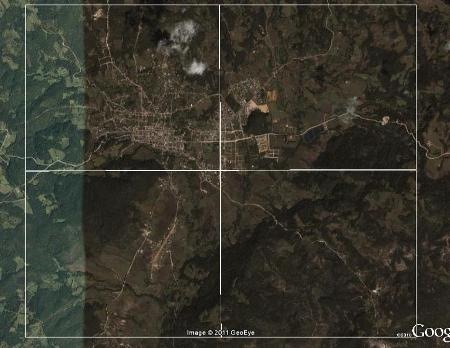
manual foarte bun. Oricine dorește să învețe să editeze imagini vă recomandăm să vă vizitați curs photoshop madrid
pentru oricine este în oraș.